Jedwali la yaliyomo
Skrini ya Kuchapisha ina kitufe chake maalum cha kibodi kwenye kompyuta nyingi za Windows, lakini vipi kuhusu wakati picha tulivu haikatiki? Baada ya yote, itakuwa vigumu sana kufanya mafunzo, kutiririsha mchezo, au filamu somo kama hukuweza kunasa rekodi ya skrini.
Kutumia kamera ya nje ni ngumu na ni ngumu, kwa hivyo badala yake, wamekusanya orodha ya mbinu zilizojengewa ndani na programu inayopatikana ya wahusika wengine ambayo itafanya ujanja badala yake. Huenda isiwe rahisi kama kubonyeza kitufe cha skrini ya kuchapisha (PrtSc), lakini zana hizi zina uwezo zaidi wa kufanya kazi hiyo.
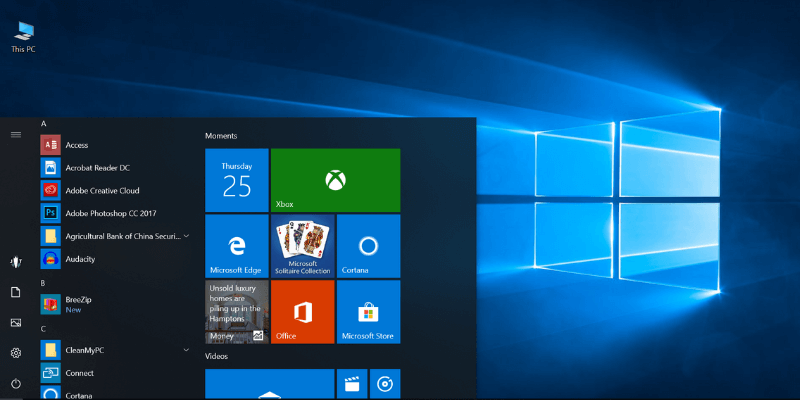
Huu hapa ni muhtasari wa haraka wa mbinu zetu kuu:
| Njia | Gharama | Mahitaji | Bora kwa |
| Mpau wa Mchezo wa Windows | Bila malipo | Michoro ya Intel Quick Sync H.260, Nvidia NVENC au AMD VCE | Rekodi rahisi bila uhariri maalum |
| MS Powerpoint | Hutofautiana | Office 2013 au baadaye | Tumia ndani mawasilisho, rekodi rahisi |
| Studio ya OBS | Hailipishwi | Pakua programu | Utiririshaji |
| FlashBack Express/Pro | Freemium | Pakua programu | Kurekodi & Kuhariri |
| APowerSoft Online Rekoda | Freemium | Pakua kizindua kidogo | Rekodi za haraka na zinazofaa |
Je, unatumia kompyuta ya Apple Mac? Soma pia: Jinsi ya Kurekodi Skrini kwenye Mac
Mbinu ya 1: Upau wa Mchezo wa Windows
Windows 10 inakufanikiwa kutengeneza video nzuri.
Njia nyingine zozote zinazofanya kazi lakini hatukuzungumzia hapa? Shiriki uzoefu wako au vidokezo hapa chini.
rekodi ya skrini iliyojengwa unaweza kutumia bila kusakinisha chochote cha ziada. Hata hivyo, inapatikana tu ikiwa una kadi ya michoro yenye Intel Quick Sync H.260 (miundo ya 2011 au matoleo mapya zaidi), Nvidia NVENC (miundo ya 2012 au matoleo mapya zaidi), au AMD VCE (miundo ya 2012 au matoleo mapya zaidi isipokuwa Oland), kwa hivyo ikiwa unatatizika, hakikisha kuwa kompyuta yako iko maalum.Kwa wale ambao wana maunzi yanayofaa, hivi ndivyo unavyoweza kuifanya. Sasa, kipengele hiki kimekusudiwa wachezaji, lakini kinaweza kutumika na nyenzo zozote za skrini.

Kwanza, bonyeza vitufe vya WINDOWS na G . Kisha, katika ibukizi chagua “Ndiyo, huu ni mchezo” .
Kutoka hapo, kurekodi ni rahisi. Unaweza kutumia kitufe chekundu kwenye upau kuanza na kusimamisha kurekodi, au tumia menyu ya mipangilio kuweka muda wa kukata kiotomatiki wa kurekodi kwako.
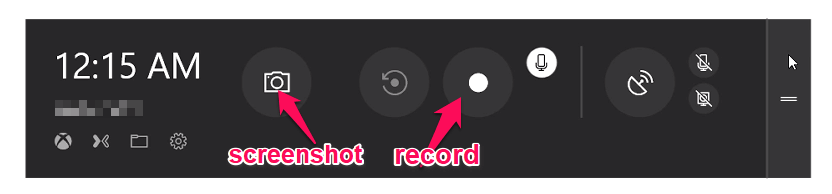
Ukimaliza, faili itafanya hivyo. ihifadhiwe kama MP4 katika folda yako ya Video\Captures. Kwa maelezo zaidi kuhusu kutumia Upau wa Mchezo kwa kurekodi skrini, unaweza kuangalia video hii ya youtube:
Mbinu ya 2: Microsoft Powerpoint
Tumieni kuwa na Office PowerPoint kwenye simu yako. kompyuta? Kisha unaweza kutumia programu kuunda skrini, sio mawasilisho tu. Kwa kawaida, hii itapachika rekodi ya skrini kwenye slaidi, lakini pia unaweza kuchagua kuihifadhi kama faili. Hivi ndivyo unavyoweza kufanya.
Kwanza, fungua Microsoft PowerPoint. Kisha chagua kichupo cha Ingiza na Skrini Inarekodi .

Ifuatayo, chagua ni sehemu gani ya skrini yako ungependa kurekodi kwa Chagua Eneo 8> chombo. Ikiwa unatumia Office 2016 au matoleo mapya zaidi, unaweza pia kutumia kitufe cha hotkey WINDOWS + SHIFT + A . Bofya na uburute nywele ili kuchagua eneo lako la kurekodi. Ikiwa hutaki kurekodi sauti, bonyeza WINDOWS + SHIFT + U ili kuigeuza.
Pindi unapokuwa tayari, bonyeza kitufe cha Rekodi .
Paneli ndogo ya kudhibiti itatoweka isipokuwa iwe imebandikwa, lakini unaweza kuifanya ionekane tena kwa kusogeza kipanya chako hadi ukingo wa juu wa skrini.

Baada ya kumaliza, bonyeza kitufe cha Rekodi tena. Video itapachikwa kiotomatiki kwenye slaidi yako, na unaweza kuchagua FILE > HIFADHI AS ili kuhifadhi wasilisho lako. Ikiwa ungependa kuhifadhi video pekee, chagua FILE > HIFADHI MEDIA AS kisha uchague folda lengwa na jina la video.
Kumbuka: Ikiwa unatumia PowerPoint 2013, utahitaji kufuata maagizo maalum ya kurekodi na kuhifadhi video yako. Unaweza kupata mafunzo rasmi hapa.
Mbinu ya 3: Studio ya OBS
Ikiwa wewe si shabiki wa PowerPoint au unataka zana maalum ya kurekodi skrini mara kwa mara, Studio ya OBS ni mojawapo ya programu bora ya kurekodi skrini. Ni chanzo huria, haiashirii maji au kuweka vikomo vya muda kwenye maudhui yako, na inatoa uhariri mwingi wenye nguvu.vipengele pia. Pia inasaidia utiririshaji wa moja kwa moja katika 60FPS na ni chaguo maarufu kwa hili pia.
Kabla ya kuanza, utahitaji kupakua OBS Studio kutoka kwa tovuti yao hapa. Kwa kuwa hii ni programu iliyoangaziwa kikamilifu, utataka kupitia usanidi na mipangilio ya kimsingi kabla ya kuanza.
Hii inamaanisha unapaswa kuangalia mipangilio yote kama vile kuwezesha/kuzima kiotomatiki. kurekodi, kusanidi utiririshaji, biti, kiwango cha sampuli za sauti, hotkeys, na umbizo la kutaja faili miongoni mwa mengine. Utakachochagua kwa haya kitategemea mahali unapopanga kuonyesha video zako na uwezo wa kompyuta yako.
Au, studio ya OBS inatoa mchawi wa kusanidi kiotomatiki ambao unaweza kukuchagulia baadhi ya mambo.
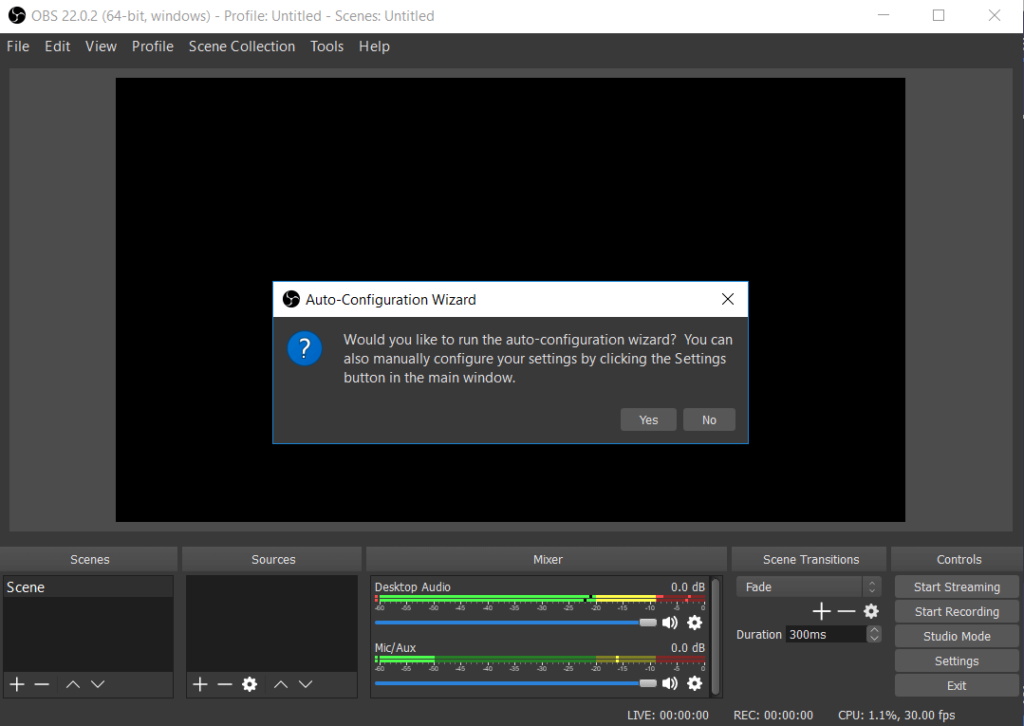
Baada ya kuweka mipangilio yote, unaweza kuanza na upigaji picha wa skrini. Kwanza, weka OBS katika “Modi ya Studio” ili upande wa kushoto useme 'hakiki' na upande wa kulia useme 'live'.
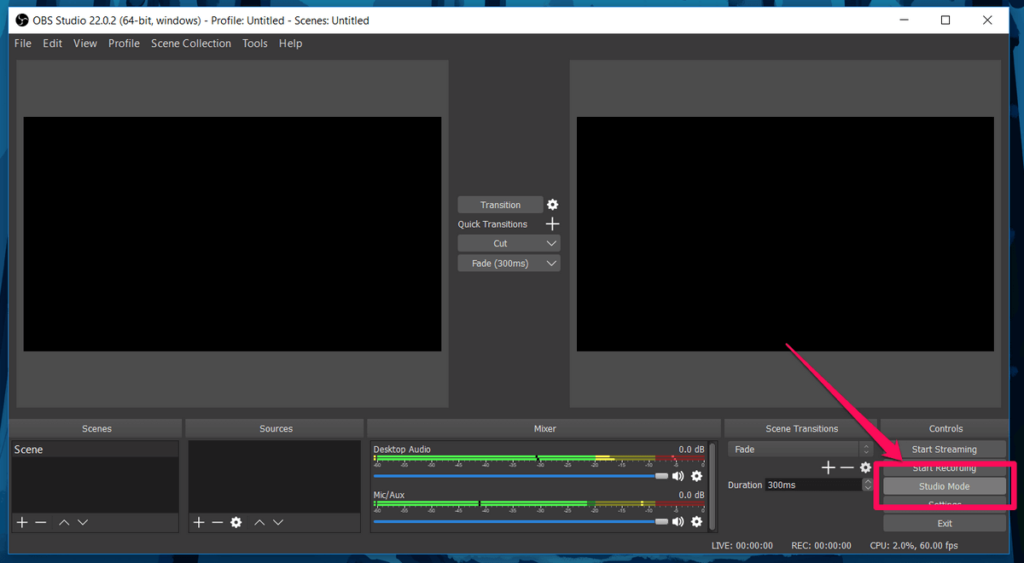
Ili kusanidi kupiga picha kwa skrini, chagua Vyanzo > + > Dirisha Nasa > Unda Mpya . Katika orodha kunjuzi inayoonekana, chagua kidirisha unachotaka kurekodi.

Hii inapaswa kuweka kidirisha chako kwenye kidirisha cha ‘hakiki’. Ikionekana jinsi unavyotaka, bofya mpito katikati ya skrini. Ikiwa haitafanya hivyo, buruta pembe nyekundu hadi onyesho la kukagua lirekebishwe hadi ukubwa unaotaka.
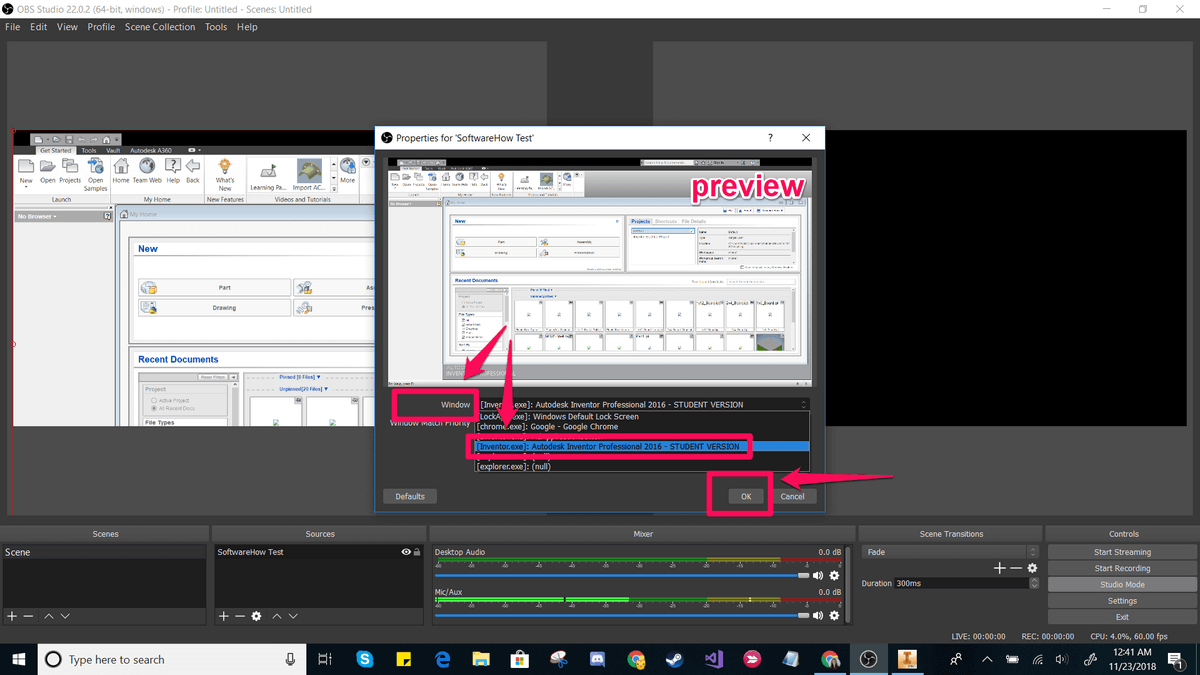
Kisha, bofya Anza Kurekodi na Sitisha Kurekodi ili kuunda video yako. Kwa chaguomsingi, hizi huhifadhiwa kama faili za flv katika folda ya mtumiaji/video, lakini unaweza kubadilisha njia hii na kuhifadhi aina katika mipangilio.
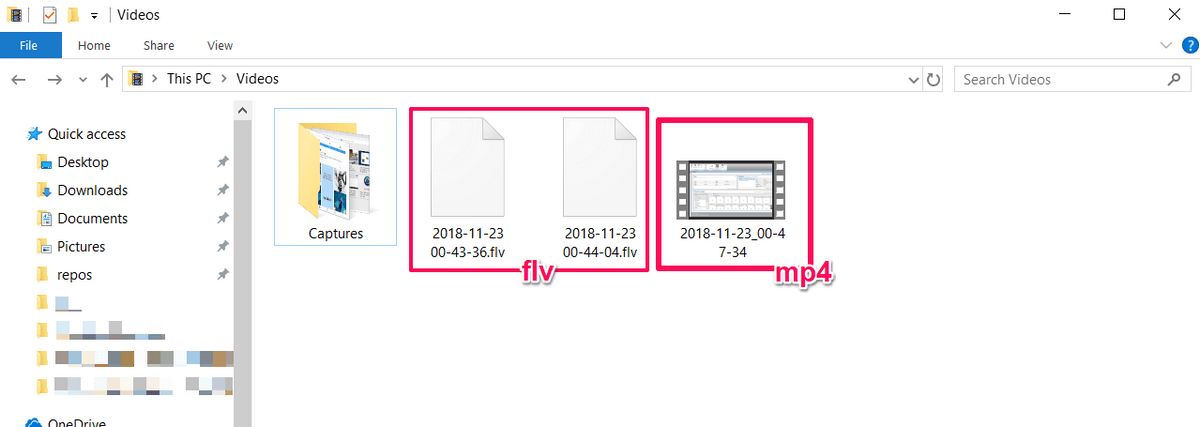
OBS Studio ni programu yenye nguvu sana, na labda mojawapo ya programu bora za bure za kuunda rekodi za skrini au utiririshaji. Vipengele vyake vinaenea zaidi ya usanidi rahisi ulioonyeshwa hapa.
Kwa bahati mbaya, haiji na nyenzo nyingi za mafunzo kwa hivyo utahitaji kupata nyenzo zako nyingi kutoka kwa jumuiya ya mtandaoni. Vitiririshaji vinaweza kupata kuwa mahali pazuri pa kuanzia ni mafunzo haya kutoka Youtube.
Mbinu ya 4: FlashBack Express
Ikiwa unatafuta programu maalum inayoweza kufanya. kurekodi na kuhariri, FlashBack inaweza kuwa chaguo zuri. Unaweza kutumia toleo lao lisilolipishwa kwa ajili ya kunasa tu msingi, lakini chaguo la kulipia litakuruhusu kutumia zana za kuhariri, kuhifadhi katika miundo mbalimbali, na kuongeza maudhui maalum kwenye video zako.
Hivi ndivyo unavyoweza kufanya. anza na FlashBack. Kwanza, pakua FlashBack kutoka kwa tovuti yao (chagua "Express" ikiwa ungependa kuanza bila malipo).
Hii itapakua faili ya exe. Ikiwa hii inakufanya usiwe na wasiwasi, fikiria programu tofauti. Ifuatayo, bofya kupitia mchakato wa ufungaji. Ukifikia skrini hii ya kuanza, chagua "Rekodi Skrini Yako".

Basi utakuwa na chaguo la kubadilisha baadhi ya mipangilio kwa ajili yako.kurekodi, kama vile chanzo cha sauti na ukubwa wa kunasa.
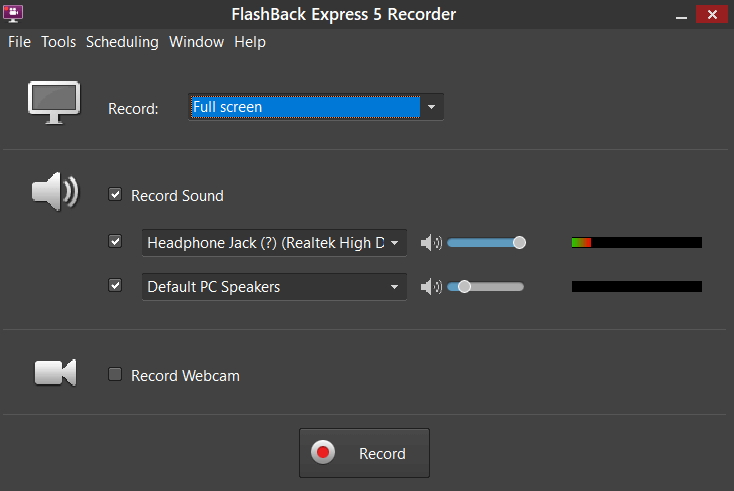
Unaweza pia kuamua kama utanasa dirisha, eneo au skrini nzima. Ukichagua eneo, utaona baadhi ya nywele nyekundu ambazo unaweza kuburuta ili kuunda uteuzi.
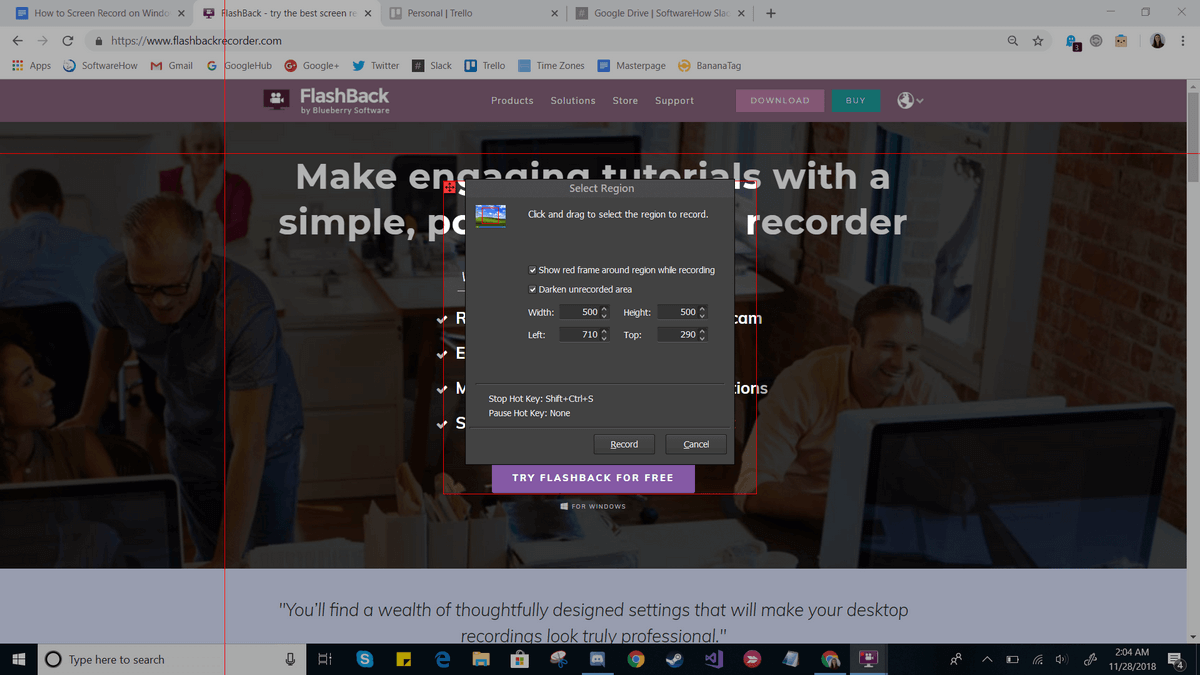
Kisha, bonyeza "Rekodi" na ufanye kila kitu unachohitaji. Wakati wa kurekodi, unapaswa kuona upau mdogo chini na vifungo vya "sitisha" na "sitisha". Upau huu unaweza kufichwa au kuonyeshwa upendavyo.
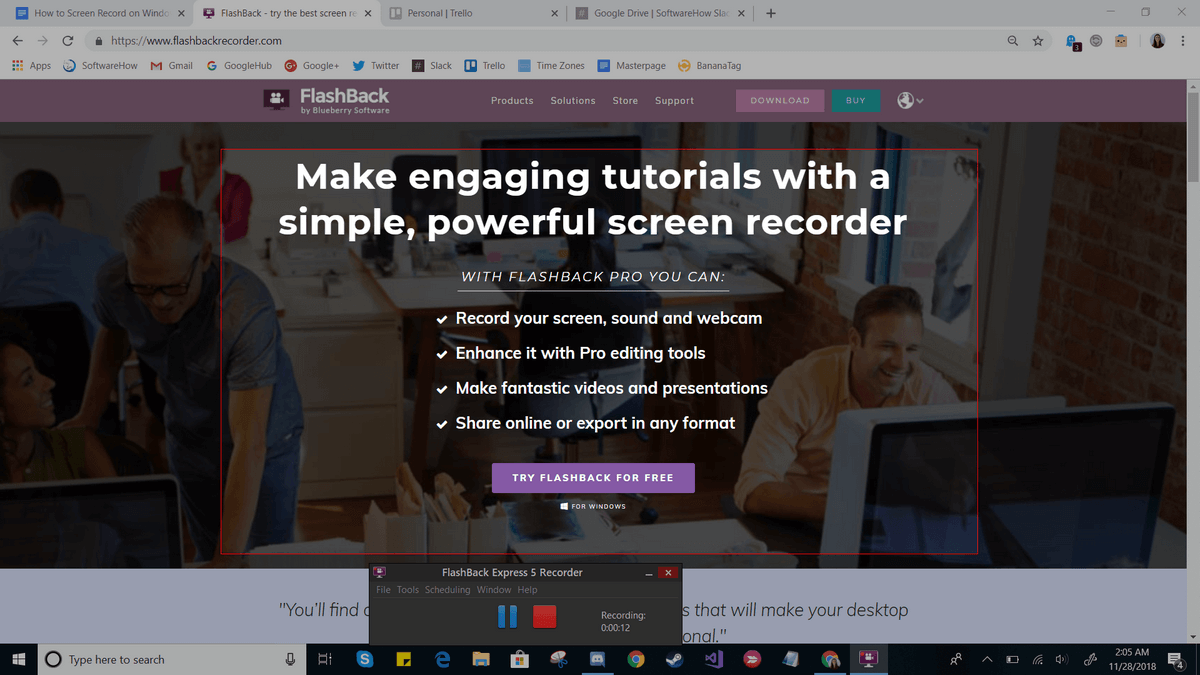
Ukimaliza, utaombwa ama kukagua, kutupa au kuhifadhi rekodi yako. Katika Express, utaona kihariri kidogo ambacho kitakuruhusu kupunguza na kupunguza video inavyohitajika. Watumiaji wa Pro watakuwa na kihariri chenye kipengele kamili zaidi cha video.
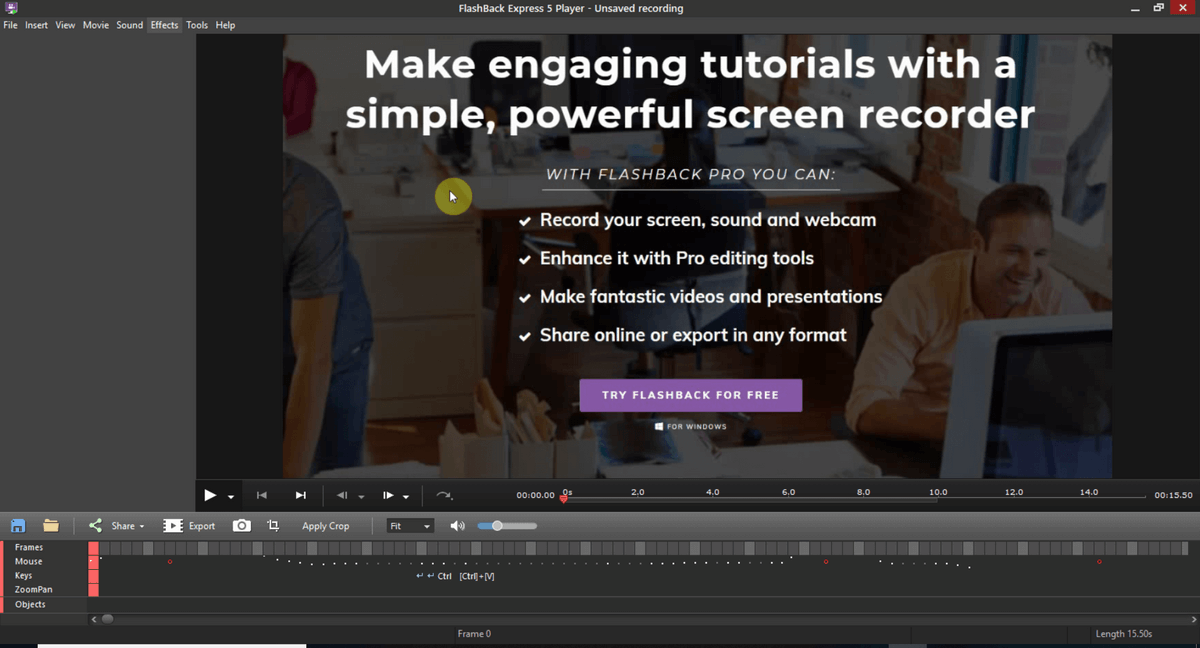
Ukimaliza kuhariri, unaweza kutumia kipengele cha "Hifadhi" ili kuhifadhi video yako katika umbizo mahususi la programu. Au, unaweza kutumia kipengele cha kuhamisha ili kuihifadhi kama faili ya kawaida.
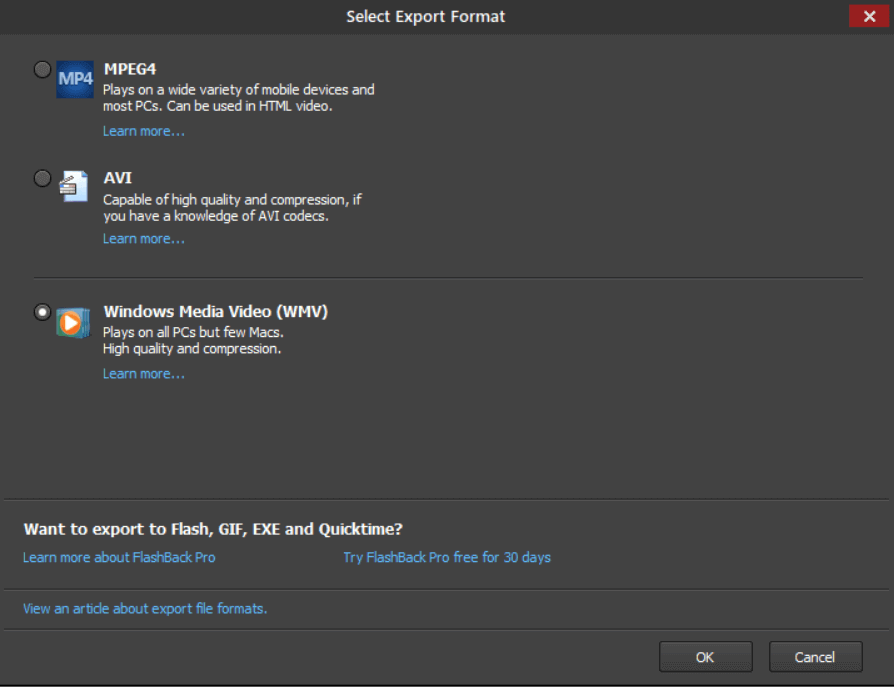
Kuna chaguo chache, kama vile WMV, AVI, na MPEG4. Zaidi ya hayo, unaweza kuchagua kusafirisha moja kwa moja kwa YouTube badala yake kwa kwenda kwenye Faili > Shiriki .
FlashBack Express ni suluhisho rahisi na lenye uwezekano mkubwa wa skrini. kurekodi na kuhariri. Ni rahisi sana kuanza, na ukitaka kupata zaidi kutokana nayo unaweza kununua leseni ya kitaalamu mara moja tu (hakuna usajili wa kila mwezi).
Mbinu 5: APowerSoft Online Rekoda
Ikiwa unapendelea suluhisho linalotegemea wavuti, APowerSoft inatoa mtandaonikinasa sauti. Jina ingawa, linaonekana kupotosha kidogo - tunapojaribu kujaribu programu, tuligundua kuwa hukuuliza kupakua kifurushi kidogo. Hata hivyo, utendakazi hutoka kabisa kwenye tovuti.
Ili kutumia zana hii, utahitaji kwenda kwenye tovuti ya APowerSoft Screen Recorder. Kisha, bofya tu kitufe cha "Anza Kurekodi" katikati ya skrini.
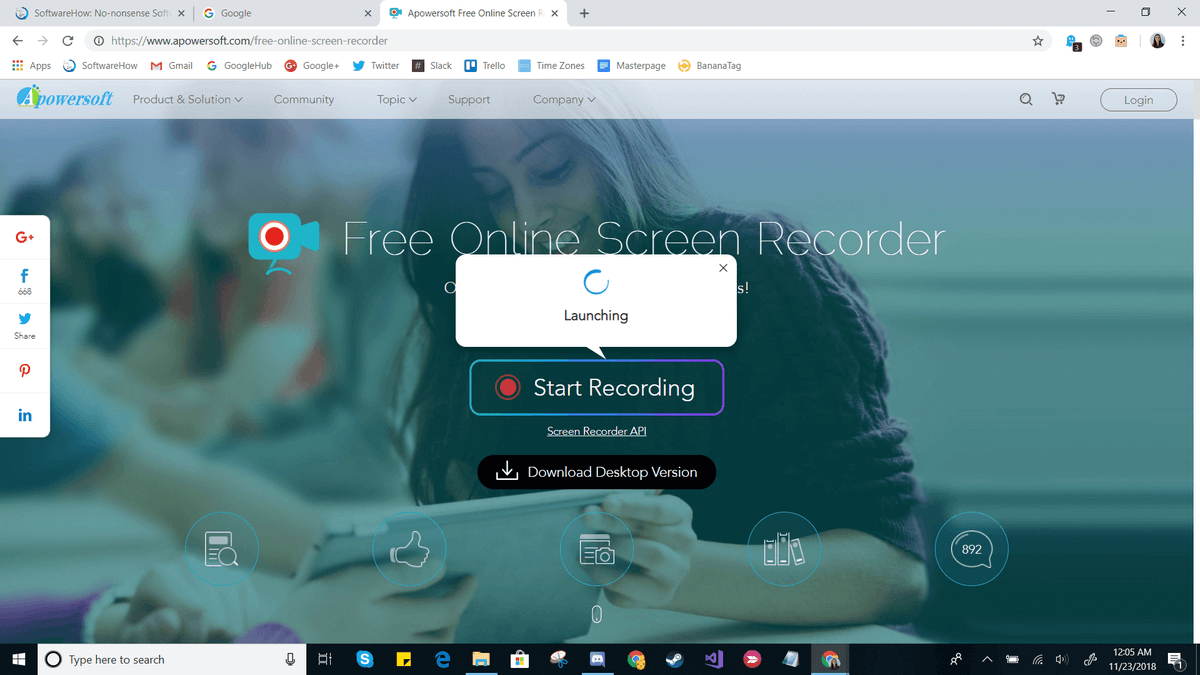
Kubali vidokezo vyovyote vinavyotokea, kama vile "Fungua Kizindua Mtandaoni cha APowerSoft". Ukichagua kutofungua akaunti, utaona pia onyo lifuatalo kabla ya kuanza:

Kufungua akaunti ni rahisi vya kutosha ikiwa ungependa kuondoa alama ya maji, lakini unaweza kuanza. bila moja. Bofya tu "x" katika sehemu ya juu kulia na utaona dirisha jipya la kurekodi kuonekana. Kuanzia hapa, unaweza kubadilisha ukubwa wa eneo lako la kunasa, kulisogeza karibu, au kurekebisha mipangilio maalum kama vile kuficha/kuonyesha upau wa vidhibiti, vitufe vya moto, na n.k.
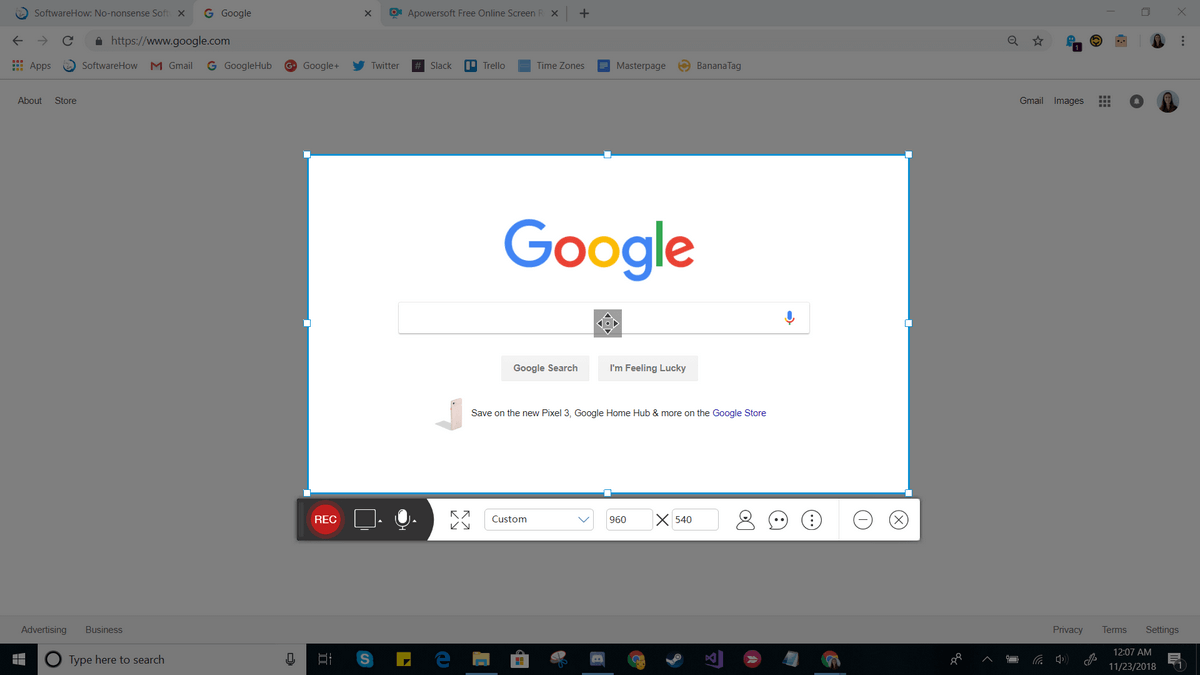
Ili kuanza na kuacha kurekodi, bonyeza tu nyekundu. kitufe. Ukimaliza, utaonyeshwa klipu yako ya video.

Unaweza kutumia aikoni ya kuhifadhi ili kuhifadhi onyesho lako la skrini kama faili ya video au kama GIF, au tumia ikoni ya kushiriki kupakia. kwenye YouTube, Vimeo, Hifadhi, au Dropbox.
APowerSoft ni programu nyepesi sana. Hukupa unyumbufu fulani - kwa mfano, unaweza kunasa sauti kutoka kwa mfumo, maikrofoni, zote mbili au hapana - lakini ni mdogo kwa uwezo wa kuhariri.isipokuwa ukinunua toleo lililolipwa. Utahitaji kutumia programu tofauti kwenye kompyuta yako ikiwa unapanga kufanya uhariri wa aina yoyote.
Kwa upande mwingine, zana ni ya haraka sana kutumia na inaweza kuwa nzuri sana au ikiwa huhitaji kufanya mabadiliko yoyote ya kifahari kabla ya kuzishiriki.
Mbinu Mbadala Ambazo Pia Fanya Kazi
6. Utiririshaji wa Moja kwa Moja kwenye YouTube
Iwapo una kituo cha YouTube, unaweza kuchukua fursa ya Studio ya Watayarishi wa YouTube kurekodi rekodi ya skrini. Hii inahitaji kutumia kipengele cha utiririshaji wa moja kwa moja, kwa hivyo haifai kwa kila mtu, lakini inaweza kufanya kazi katika hali zingine.
Ili kuanza kutumia YouTube kwa uonyeshaji skrini, angalia mafunzo haya.
7. Filmora Scrn
Filmora Scrn ni programu maalum ya kurekodi skrini iliyoundwa na Wondershare. Inatoa kurekodi kwa kamera mbili (skrini na kamera ya wavuti), chaguo nyingi za usafirishaji, na zana za kuhariri.
Baadhi ya watu wanaipendelea kwa sababu kiolesura ni safi zaidi kuliko programu zingine zinazoshindana, lakini kwa kuwa hii si programu isiyolipishwa, haipatikani kabisa kama baadhi ya mbinu zilizoorodheshwa hapa.
Hata hivyo, ikiwa ungependa programu iliyo rahisi kutumia na maalum ya kurekodi skrini, unaweza kuangalia Filmora hapa.
8. Camtasia
Tofauti na wengi kati ya programu maalum zaidi, Camtasia ni kihariri kamili cha video kwanza na programu ya kurekodi skrini ya pili.
Inatoa zaidiuwezo wa kuhariri na uzalishaji, ambayo inafanya kuwa chaguo bora ikiwa ungependa kufanya zaidi ya kurekodi skrini yako au kupanga kutengeneza aina kadhaa za video. Kiolesura ni safi sana na ni rahisi kutumia.
9. Snagit
Snagit ni programu iliyotengenezwa na TechSmith, kampuni hiyo hiyo inayotengeneza Camtasia. Walakini, Snagit sio zana ya kila kitu na badala yake inakusudiwa tu kurekodi skrini.
Inatoa baadhi ya vipengele vya kuvutia kama vile zana ya uteuzi wa uchawi ambayo inaweza kutambua kiotomatiki maeneo ya kurekodi pamoja na paneli ya kuhariri ambayo itakuruhusu kufafanua video zako za mwisho.
10. CamStudio
CamStudio ni programu isiyolipishwa, lakini ni programu ya zamani na isiyotumika vyema ikilinganishwa na baadhi ya njia mbadala.
Mpango huu hudumishwa na mtu mmoja na bila shaka una hitilafu chache ambazo bado zinatatuliwa, lakini ikiwa ungependa kujaribu ni vyema ujaribu.
CamStudio inaweza isiwe "ing'aa" kama baadhi ya njia mbadala, lakini haina malipo na unapaswa kuifurahia.
Hitimisho
Hiyo inahitimisha mwongozo huu. Iwe unatengeneza video za darasa dogo, maelfu ya waliojisajili, au kwa starehe yako mwenyewe, kujifunza jinsi ya kurekodi skrini kwenye Windows 10 kunaweza kuleta mabadiliko makubwa.
Kulingana na vipengele ambavyo ni muhimu kwako, kuna chaguo mbalimbali ambazo zinaweza kukidhi mahitaji yako na hakuna sababu kwa nini usifanye hivyo.

